Како уклонити лозинку на "Виндовс 8": неколико једноставних рјешења
Меморисање разних лозинки за модерног корисника рачунара или мобилног уређаја је права главобоља. На крају, готово сви који раде са Виндовс платформама питају се за Виндовс 8: како уклонити лозинку приликом пријављивања? Ништа посебно тешко у томе, а примењена решења ће одговарати и за Г7 и за Г20.
Како уклонити лозинку на "Виндовс 8": основна подешавања
Јасно је да ће константна потреба за лозинком када се систем покреће узроковати да се ико препадне. Али за почетак вреди схватити да искључивање безбедног ИД-а за пријаву има смисла само ако се ради само о кућном терминалу, где нико осим корисника више не ради. Ако се ради о канцеларији, рад на таквим стварима (барем у смислу повјерљивости особних података) се уопће не препоручује.

Али пошто постоји питање, мора да постоји одговор. У смислу решавања проблема како уклонити лозинку на "Виндовс 8" са најједноставнијим методама, можете дефинисати неколико основних праваца који ће се користити за подешавање приступа систему:
- делете регистратион;
- коришћење контроле рачуна са администраторским правима;
- алатке за уређивање регистра;
- промена схеме напајања;
- цомманд лине
Одвојено, биће речено о мобилним системима (сличне акције се такође могу извршити на њима).
Како уклонити лозинку са лаптопа ("Виндовс 8"): акције на Интернету
Прво, можете ресетовати лозинку на ресоурце.ливе.цом ресурсу, који је одговоран за чување регистрационих података корисника било које верзије Виндовса.
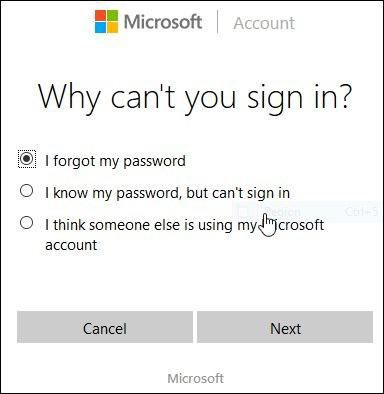
Овде морате одговорити на неколико питања, али боље је назначити да је лозинка изгубљена или заборављена. Након што примите е-поруку или обавештење одговарајућем телефонском броју, то ће само променити поставке где можете или променити лозинку или потпуно онемогућити њену употребу.
Употреба административних средстава
Али то је био најпримитивнији и далеко од најбољег начина како уклонити лозинку приликом покретања Виндовса 8. Прихватљивије рјешење би било онемогућити захтјев за лозинком као идентификатор кроз управљање рачуном.
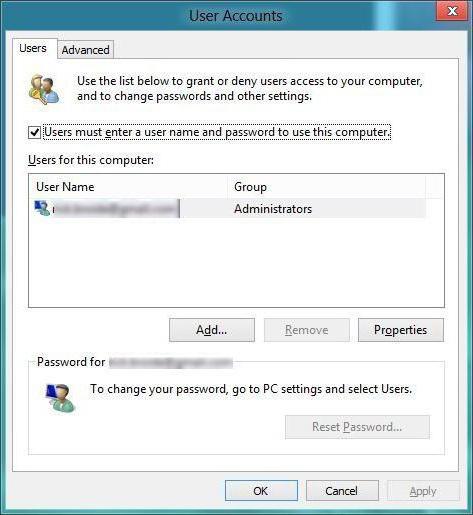
Да бисте избегли губљење времена, најбоље је да одмах позовете Рун конзолу преко комбинације Вин + Р, а затим унесите нетплвиз или цонтрол усерпассвордс2 у линију. Даље, на корисничкој картици морате само да одзначите поље за тражење лозинке - то је све. Након тога, потребно је да унесете адресу поштанског сандучета, тренутну лозинку и сачувате промене. Затим ће се активирати аутоматски начин пријаве.
У принципу, такође можете уклонити лозинку за ваш Виндовс 8 налог тако што ћете је једноставно искључити, што се ради у истом одељку, али само испред линије вашег налога, можете га користити да га онемогућите. Након тога ће се извршити прелазак са „рачуна“ администратора на локални, након чега ће бити неопходно само унети потребне податке, као што је горе описано. Када прекидач ступи на снагу, поља за лозинку морају бити остављена празна након потврде.
Системски регистар
То можете урадити на други начин како бисте ријешили проблем како уклонити лозинку у Виндовсу 8, уносе и вриједности кључева регистра који се отварају преко изборника Рун помоћу наредбе регедит.
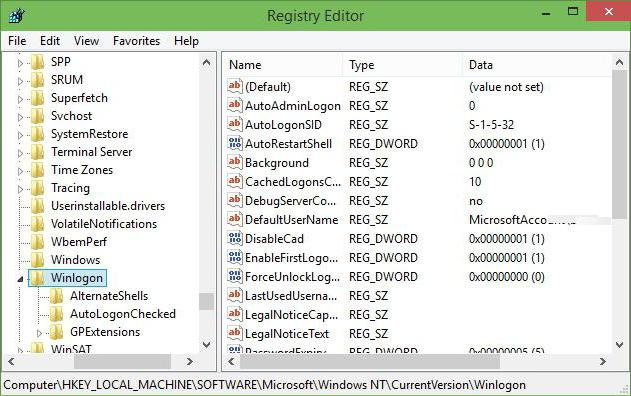
Овде морате проширити грану ХКЛМ-а и пронаћи у њему одјељак ВинЛогон. На десној страни, у прозору едитора, биће видљив параметар АутоАдминЛогон, који ће се кроз уређивање (двоструки клик или контекстни мени десним кликом) морате да доделите вредност "1". Ако не постоји такав параметар, он мора бити креиран (параметар низа ДефаултПассворд са променом корисника у параметру ДефаултУсерНаме). Након тога остаје да се поново покрене систем.
Напајање
Често се приликом потврђивања (хибернације) јавља захтјев за потврду лозинке, ако је постављен.
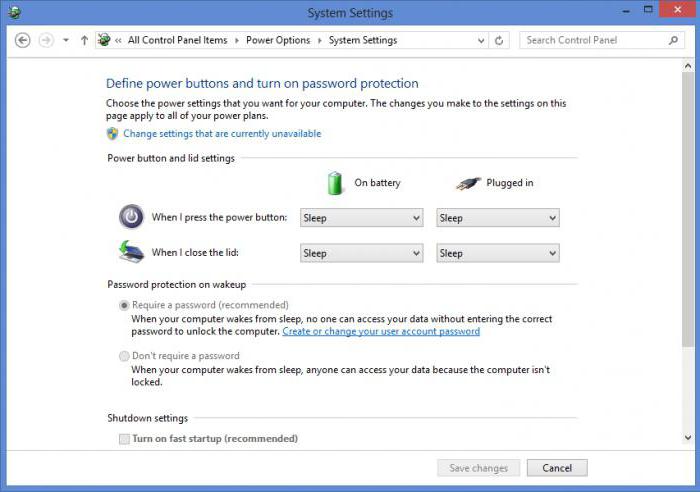
Да бисте решили проблем како уклонити лозинку у Виндовсу 8 у овом случају, користите поставку схеме напајања (у лаптоп рачунарима користите мени десног клика на икони батерије у системској палети), где се подешавања захтева за лозинком користе када се пробудите (само означите “ Не захтијевају лозинку "). Обично су ове поставке у измјенама које тренутно нису доступне.
Мобилни системи
У мобилним системима, најједноставнији метод је уобичајено враћање на фабричка подешавања. Међутим, да би се радиле сличне радње у радном систему, многи стручњаци препоручују коришћење алата као што су ЕРД Цоммандер или ДаРТ, који креирају записе за покретање који се налазе на преносивим меморијским картицама.
Уместо укупног
Наравно, такође можете користити боотабле медије као што су оптички дискови или регуларни фласх дискови, од којих треба да позовете командну линију, у којој морате написати неколико команди, али мислим да је обичан корисник мало вероватно да ће користити такве алате ако постоје једноставнији алати при руци. алата. Стога овај метод уопште није разматран (углавном је намијењен напреднијим корисницима).
У супротном, горе наведене методе вам омогућавају да брзо и лако онемогућите захтев за унос лозинке. Међутим, у случају интервенције у регистар, морате бити изузетно опрезни, али цео систем ће “летјети”. И пре него што га уредите, пожељно је да прво направите резервну копију, да тако кажемо, за сваки случај, а онда никад не знате. То се може урадити у самом уређивачу са избором функције извоза или системских алата за креирање тачке опоравка или слике која се чува на чврстом диску или преносивом медију.